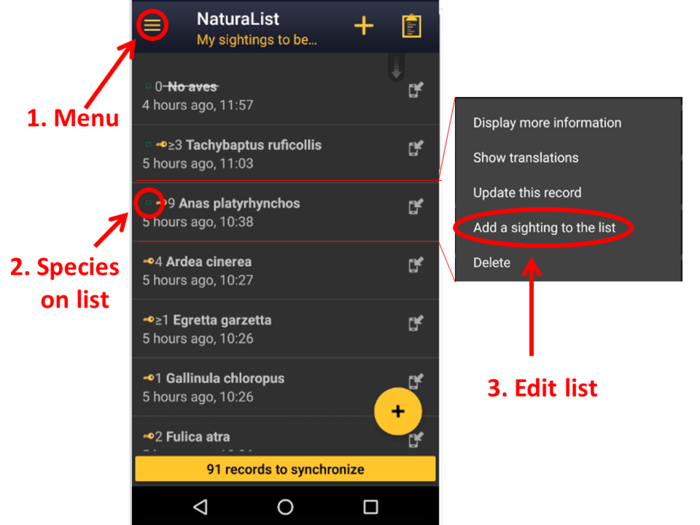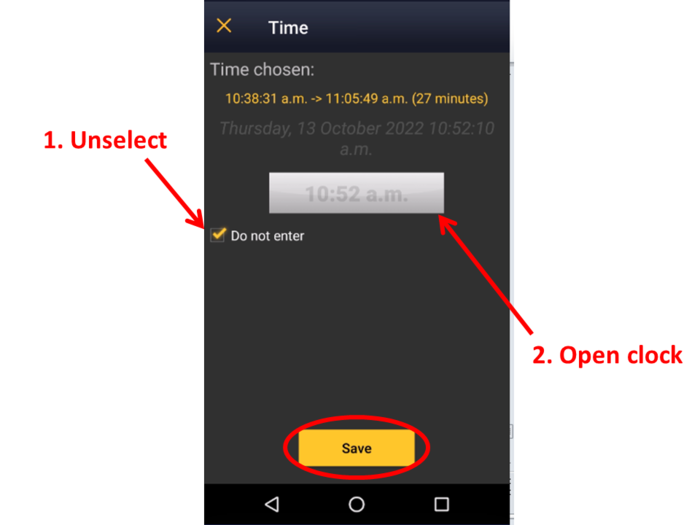Edit records/fr: Difference between revisions
(Created page with "===Heure=== <br /> Précisez l'heure de l'observation si nécessaire en désélectionnant '''Ne pas saisir''' et sélectionnez la nouvelle heure à partir de l'horloge extensible comme décrit dans la section Interface mobile > Soumettre des enregistrements > Date / Heure. '''Enregistrer''' pour finir (voir l'image).<br /> <br />") |
No edit summary |
||
| Line 63: | Line 63: | ||
<br /> | <br /> | ||
=== | ===Depuis les données <b>dans le mobile</b>=== | ||
<br /> | <br /> | ||
Aller dans le menu en haut à gauche et sélectionner [[Search_observations#In_the_phone|'''Dans le mobile''']] pour accéder à la liste de toutes vos observations dans le téléphone (voir image [[Media:In the phone.png|Navigation '''Dans le mobile''']]). Cliquez sur n'importe quel nom d'espèce pour ouvrir le menu de cet enregistrement et sélectionnez '''mettre à jour cette donnée''' (voir image. [[Media:Access list.png|Modifier des données à partir du '''mobile''']]). Vous accéderez à l'écran des données supplémentaires à partir duquel vous pourrez modifier les données (voir l'image du bas. [[Media:Update a record.png|Mise à jour d'une donnée '''Dans le mobile''']]). <br /> | Aller dans le menu en haut à gauche et sélectionner [[Search_observations#In_the_phone|'''Dans le mobile''']] pour accéder à la liste de toutes vos observations dans le téléphone (voir image [[Media:In the phone.png|Navigation '''Dans le mobile''']]). Cliquez sur n'importe quel nom d'espèce pour ouvrir le menu de cet enregistrement et sélectionnez '''mettre à jour cette donnée''' (voir image. [[Media:Access list.png|Modifier des données à partir du '''mobile''']]). Vous accéderez à l'écran des données supplémentaires à partir duquel vous pourrez modifier les données (voir l'image du bas. [[Media:Update a record.png|Mise à jour d'une donnée '''Dans le mobile''']]). <br /> | ||
Revision as of 08:34, 26 April 2023
Editer les données
Il est possible d'éditer les données à différents stades : avant et après la synchronisation. Lors de la saisie des données, il est également possible d'apporter des modifications mineures.
|
|
Avant la synchronisation
Avant la synchronisation, vos observations sont uniquement stockées sur votre appareil mobile et peuvent donc être éditées à partir de NaturaList.
Avec le bouton "Liste"
Après avoir saisi une observation, vous pouvez modifier les informations de base que vous venez de saisir en accédant à la liste des espèces dans votre téléphone. Pour ce faire, cliquez sur l'icône de la liste à partir de l'écran Place (voir image ci-dessous) et cliquez sur la fiche à modifier.
Après avoir sélectionné la donnée à modifier, vous pouvez changer le nombre d'individus, l'âge et le sexe de ces individus, ou mettre à jour le code de l'atlas (voir image). Vous pouvez également supprimer cette donnée.
- Changer le nombre
Modifier le nombre d'individus et/ou la précision du comptage ou Démarrer un compteur. Voir sous Interface mobile > Soumettre des données > Directement sur le terrain > Nombre d'individus pour plus d'informations
- Mettre à jour les détails
Ajouter/soustraire ou modifier le nombre d'individus pour chaque sexe et classe d'âge. Voir la section wiki Ajouter des détails pour plus d'informations.
- Code atlas
Changer le code atlas si nécessaire. Voir Interface mobile > Soumettre des observations > Directement sur le terrain > Information complémentaire> Code atlas pour en savoir plus sur les codes Atlas.
Depuis les données dans le mobile
Aller dans le menu en haut à gauche et sélectionner Dans le mobile pour accéder à la liste de toutes vos observations dans le téléphone (voir image Navigation Dans le mobile). Cliquez sur n'importe quel nom d'espèce pour ouvrir le menu de cet enregistrement et sélectionnez mettre à jour cette donnée (voir image. Modifier des données à partir du mobile). Vous accéderez à l'écran des données supplémentaires à partir duquel vous pourrez modifier les données (voir l'image du bas. Mise à jour d'une donnée Dans le mobile).
- Commentaire
Ajoutez ou modifiez un commentaire pour cet enregistrement. Le commentaire peut être public (les autres utilisateurs le verront en même temps que votre enregistrement, à moins que votre enregistrement ne soit masqué) ou privé (vous seul pouvez le voir). Voir la section wiki Interface du mobile > Soumettre des données > Information additionnelle > Commentaires pour plus d'informations.
- Détails
Indiquez le nombre d'individus en fonction de leur âge et de leur sexe. Pour voir comment procéder, consultez la section wiki Interface du mobile > Soumettre des données > Information additionnelle > Détails.
- Code atlas
Saisissez le code atlas de la donnée. Les codes atlas dépendent du pays et vous pouvez les définir dans vos Préférences. Visiter la section wiki Interface du mobile > Soumettre des données > Information additionnelle> Code atlas pour des informations plus détaillées.
- Données cachées
Sélectionner / désélectionner pour indiquer si votre donnée sera visible par les autres utilisateurs ou seulement pour vous et les administrateurs. Si vous souhaitez que cela s'applique à toutes vos observations, modifiez votre option par défaut dans les Préférences. Voir la section du wiki Interface mobile > Soumettre des données> Informations supplémentaires > Données cachées pour plus d'informations.
- Image
Ajouter / supprimer une image pour cette donnée. Vous pouvez télécharger une photo stockée dans votre téléphone ou en prendre une nouvelle. Visiter la section wiki Interface mobile > Soumettre des données> Informations supplémentaires > Image pour voir comment le faire.
- Carte
Modifier la position de l'observation comme expliqué dans la section wiki Interface mobile > Soumettre des données > Lieu.
- Espèce
Changer le nom de l'espèce, si nécessaire. Voir la section wiki Interface mobile > Soumettre des données > Espèce pour plus d'information concernant l'enregistrement d'une espèce.
- Nombre d'individus
Modifier le nombre d'individus, un comptage précis ou démarrer un compteur. Voir la section wiki Interface mobile > Soumettre des donnés > Nombre d'individus pour plus d'informations.
- Date et heure
Modifiez la date à laquelle l'observation a eu lieu en cliquant sur le bouton de la date, et sélectionnez une nouvelle date dans le calendrier extensible. Si vous souhaitez saisir ou modifier l'heure à laquelle l'observation a eu lieu, cochez Saisir l'heure pour ouvrir une horloge à partir de laquelle vous pouvez sélectionner l'heure. Aller à Interface mobile >Soumettre des données > Plus tard> Date/Heure pour savoir comment utiliser le calendrier et l'horloge.
- Mortalités/Blessures
Indiquer / modifier si un individu est blessé ou mort, et sélectionner sa cause si elle est connue. Pour savoir comment naviguer dans cette section, consultez la section wiki Interface mobile> Soumettre des données > Informations additionnelles > Mortalités/ blessures.
Terminer
Quand la donnée est correcte, cliquer sur Valider pour enregistrer la nouvelle donnée.
Après la synchronisation
Pour synchroniser les données voir la section Interface mobile > Soumettre des données > Synchronisation.
Après la synchronisation, vos observations sont immédiatement soumises et publiées sur un portail web (local et data.biolovision.net). A partir de ce moment, elles ne sont plus modifiables à partir de NaturaList. Pour modifier (ou supprimer) une observation déjà synchronisée, rendez-vous sur le portail local représentant le territoire où l'observation a eu lieu.
Cette option n'est disponible que lorsque vos données sont déjà synchronisées et permet d'accéder à vos propres données sur le site web local. Si vous avez une session ouverte sur le site web correspondant dans l'appareil que vous utilisez, accédez directement à la fiche à modifier dans le portail local correspondant, en sélectionnant la fiche à modifier depuis votre téléphone et en choisissant Aller à la page web.
Si, au contraire, vous n'avez pas de session ouverte sur la page web correspondante sur l'appareil que vous utilisez, cliquer sur Aller à la page web ceci vous amènera sur le site web mais nécessitera une connexion. Un message vous indiquera que votre enregistrement n'existe pas. Aller à la page d'accueil (voir image Aller à la page web quand vous n'êtes pas logué, encerclé en rouge) et se loguer. Laissez la session ouverte en cliquant sur Mémoriser le mot de passe lors de la connexion et Aller sur la page web depuis NaturaList pour accéder directement à la fiche à modifier. Sinon, recherchez la fiche dans le site web comme expliqué dans la section wiki Interface web > Recherche de fiches > En tant qu'utilisateur enregistré > à partir de l'onglet Explore > Toutes mes observations.
Voir une liste des sites locaux sous Divers> portails locaux et acceder à la donnée manuellement Toutes mes observations.
Pour vous connecter à un portail local, utilisez les mêmes identifiants que ceux que vous utilisez pour NaturaList. Pour voir comment éditer des enregistrements à partir d'un portail local, voir la section wiki Interface web > Portails locaux > Editer des données. Lorsqu'il n'y a pas pas de portail local pour la zone, il est impossible d'éditer ou de supprimer une fiche après la synchronisation.
Editer des listes
Outre les fonctions déjà décrites dans Editer les données avant synchronisation, il est possible d'ajouter de nouvelles espèces à la liste
Ajouter des données à une liste
Pour ajouter des données à une liste terminée, aller dans le menu en haut à gauche et sélectionner Dans le téléphone. Cliquer au hasard sur n'importe quel enregistrement de la liste et sélectionner Ajouter une observation à la liste (voir l'image ci-dessous). Les enregistrements appartenant à une liste sont marqués d'un carré vert vide (liste partielle) ou d'un carré vert plein (liste complète) à côté du nom. Voir la section wiki Divers> Signification des symboles pour voir la correspondance des codes et des symboles.
Heure
Précisez l'heure de l'observation si nécessaire en désélectionnant Ne pas saisir et sélectionnez la nouvelle heure à partir de l'horloge extensible comme décrit dans la section Interface mobile > Soumettre des enregistrements > Date / Heure. Enregistrer pour finir (voir l'image).
Suppression de données
|
|
Il est possible de supprimer des données dans NaturaList après les avoir saisies et avant qu'elles n'aient été synchronisées.
Accéder à vos données comme pour l'édition et sélectionner l'option Supprimer. Le système vous demandera de confirmer.
Une fois que les données ont été synchronisées, supprimer-les en y accédant via le portail local. Voir la section wiki Interface web > Supprimer des données.